电脑使用一段时间后,系统运行速度变慢、频繁出现错误或感染病毒,这些问题常常让人头疼,重装操作系统是恢复电脑性能的有效方式,而使用光盘进行重装是一种经典且稳定的方法,它不需要依赖网络,操作过程直观,适合大多数用户,下面,我将详细介绍如何用光盘重装电脑,帮助您一步步完成这个过程。
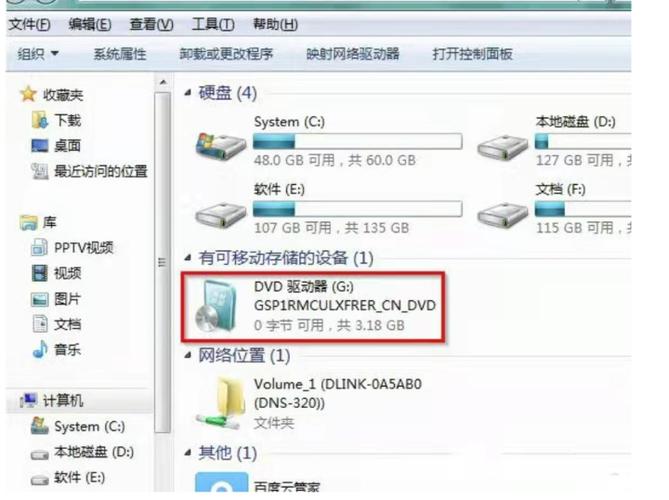
在开始之前,准备工作至关重要,确保您有一张可用的系统安装光盘,例如Windows 10或Windows 7的官方光盘,如果您没有原版光盘,可以下载官方镜像文件并刻录到空白光盘上,但务必从微软官网等可信来源获取,以避免安全风险,备份所有重要数据,重装系统会格式化硬盘,导致文件丢失,因此请将文档、照片和设置保存到外部硬盘或云存储中,检查电脑的光驱是否正常工作,如果您的设备没有内置光驱,可能需要使用外接光驱,记下您的产品密钥或许可证信息,通常在电脑机箱上或通过系统设置查看,这在安装过程中会用到。
我们进入实际操作阶段,整个过程分为几个关键步骤:设置BIOS启动顺序、从光盘启动、运行安装程序以及完成初始配置。
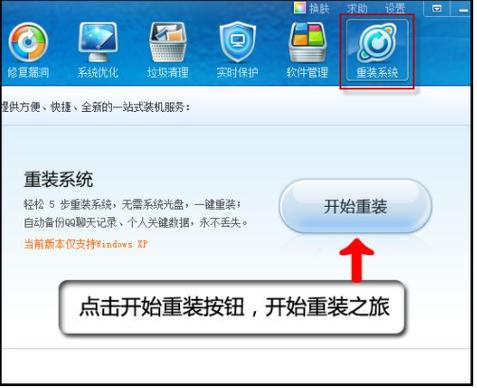
第一步是进入BIOS设置界面,关闭电脑后,插入安装光盘到光驱中,重新启动电脑,在开机画面出现时,快速按下特定键进入BIOS,这个键因电脑品牌而异,常见的有Delete、F2、F12或Esc键,如果您不确定,可以查阅电脑说明书或制造商网站,进入BIOS后,使用键盘方向键导航到“Boot”或“启动”选项,将光盘驱动器(CD/DVD-ROM)设置为第一启动设备,保存设置并退出,电脑会自动重启。
第二步,电脑会从光盘启动,并显示安装界面,您可能会看到提示“按任意键从光盘启动”,请及时按下键盘上的任意键,如空格键,随后,安装程序开始加载文件,这可能需要几分钟时间,加载完成后,会出现语言、时间和货币格式的选择界面,根据您的偏好进行设置,然后点击“下一步”。

第三步是安装核心部分,点击“立即安装”按钮,输入产品密钥,如果您是升级或重新安装,可以选择“我没有产品密钥”稍后输入,接受许可条款,并选择“自定义:仅安装Windows”选项,这时,安装程序会显示硬盘分区列表,如果您想彻底重装,建议删除所有旧分区(注意这会清除所有数据),然后选择未分配空间点击“新建”创建新分区,确认后,安装程序开始复制文件并安装系统,这个过程可能耗时较长,电脑会多次重启,请勿中断电源或取出光盘。
安装完成后,电脑会进入初始设置阶段,您需要设置用户名、密码以及隐私选项,建议启用更新功能,以保持系统安全,安装必要的驱动程序,如显卡或声卡驱动,您可以使用电脑自带的驱动光盘,或从制造商网站下载最新版本。
在整个过程中,可能会遇到一些常见问题,如果电脑无法从光盘启动,请检查BIOS设置是否正确,或光盘是否损坏,安装过程中出现蓝屏或错误代码,可能是硬件兼容性问题,尝试更新BIOS或更换光盘,如果您不熟悉分区操作,可以选择默认设置,避免误删数据。
重装系统后,电脑会焕然一新,但别忘了恢复备份的数据,并安装常用软件,定期进行系统维护,如磁盘清理和防病毒扫描,能延长电脑寿命。
在我看来,光盘重装电脑虽然步骤稍多,但它的可控性和稳定性值得推荐,尤其是对于老旧设备或网络不稳定的环境,这种方法能避免许多意外问题,掌握这项技能,不仅能解决眼前麻烦,还能提升您对电脑维护的信心,如果您有疑问,欢迎参考官方文档或咨询专业人士,确保操作安全顺利。









评论列表 (0)